- Autor Jason Gerald [email protected].
- Public 2024-01-19 22:14.
- Naposledy zmenené 2025-01-23 12:44.
Tento wikiHow vás naučí, ako previesť zvukový súbor MP3 na zvukový súbor WAV. To je obzvlášť užitočné, ak chcete extrahovať zvukové súbory, ktoré sú vo video alebo rádiovom programe, bez toho, aby ste obetovali kvalitu. Súbory MP3 môžete prevádzať do formátu WAV v počítači so systémom Windows alebo Mac pomocou softvéru iTunes alebo Audacity. Oba tieto programy je možné získať zadarmo.
Krok
Metóda 1 z 2: iTunes
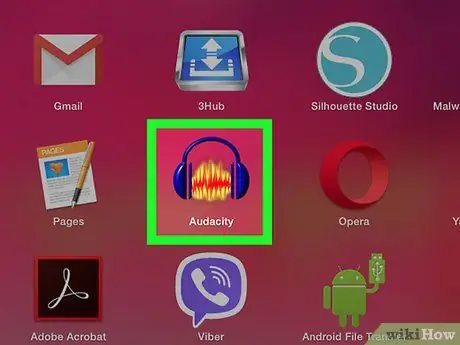
Krok 1. Spustite iTunes
Táto aplikácia má bielu ikonu s farebnou notou v strede. Otvorí sa okno iTunes.
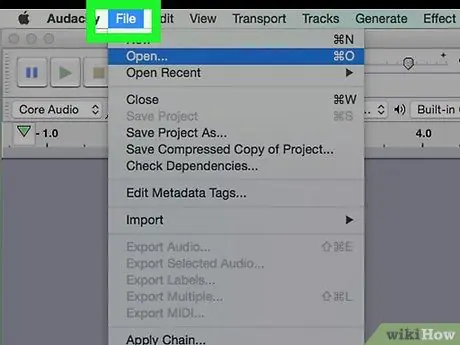
Krok 2. Kliknite na kartu Upraviť
Nachádza sa v ľavej hornej časti okna iTunes.
Ak používate počítač Mac, kliknite na ponuku iTunes ktorý je v ľavom hornom rohu.
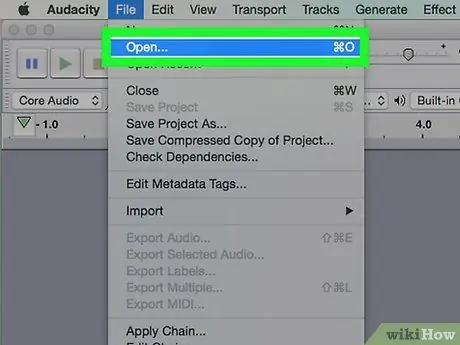
Krok 3. Kliknite na položku Predvoľby
Nájdete ho v rozbaľovacej ponuke iTunes alebo Upraviť. Po kliknutí naň sa zobrazí nové okno.
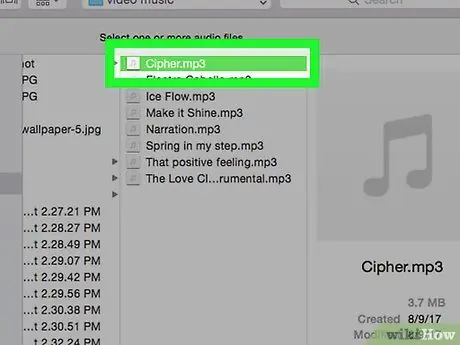
Krok 4. Kliknite na položku Všeobecné
Táto karta je v ľavej hornej časti okna Predvoľby.
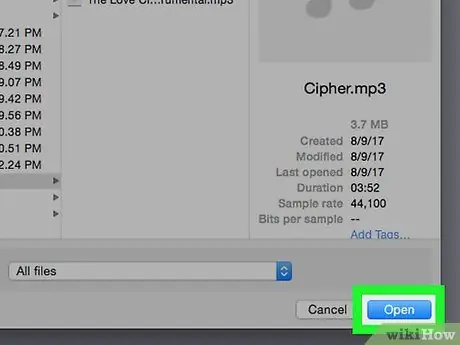
Krok 5. Kliknite na položku Importovať nastavenia…
Je to na pravej strane karty Generál. Otvorí sa nové okno.
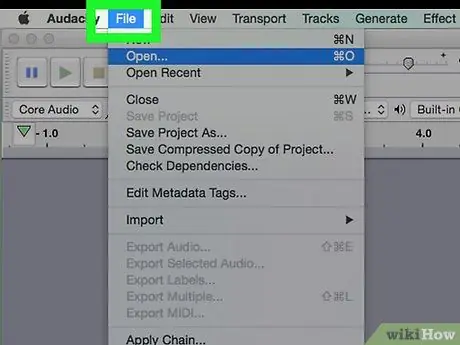
Krok 6. Kliknite na rozbaľovacie pole „Importovať pomocou“
Je to v hornej časti stránky. Zobrazí sa rozbaľovacia ponuka.
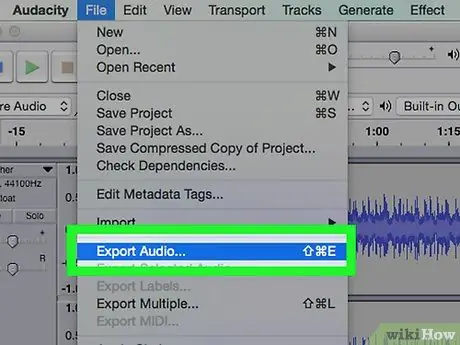
Krok 7. Kliknite na možnosť WAV Encoder
Táto možnosť je v rozbaľovacom okne. Môžete ho použiť na konverziu skladby, ktorá sa už nachádza vo vašej knižnici iTunes, do súboru WAV.
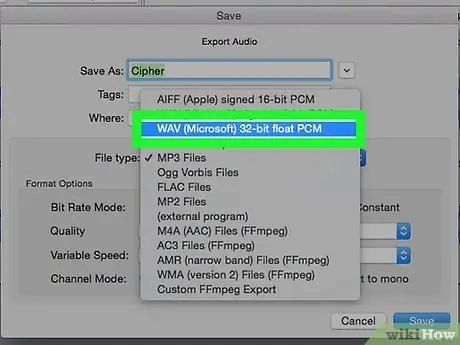
Krok 8. Kliknite na tlačidlo OK
Nachádza sa v spodnej časti okna Nastavenia importu. Kliknutím na ňu sa zmeny uložia do tejto ponuky a okno sa zatvorí.
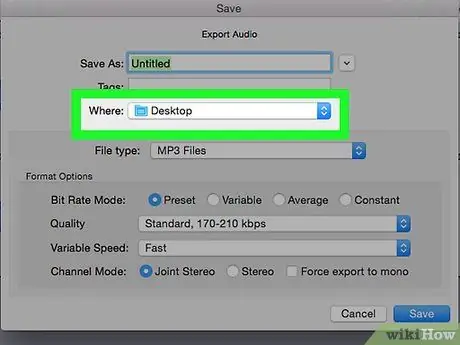
Krok 9. Kliknite na tlačidlo OK
Je to v spodnej časti okna Predvoľby. Zmeny typu vášho súboru budú uložené.
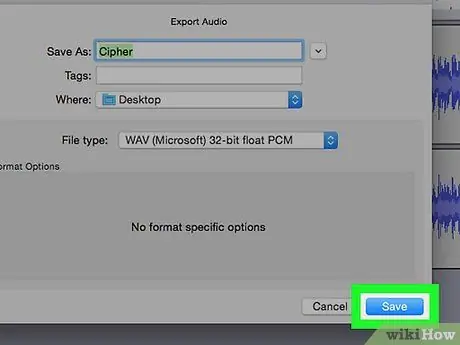
Krok 10. Kliknite na položku Skladby
Nachádza sa pod nadpisom „Knižnica“v ľavej hornej časti okna iTunes. Zobrazia sa vaše skladby z iTunes.
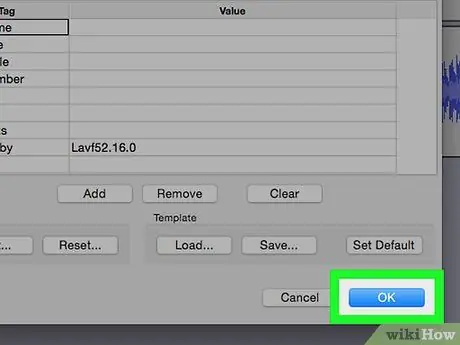
Krok 11. Vyberte skladbu, ktorú chcete previesť
Vyberte skladbu kliknutím na ňu. Môžete tiež stlačiť Ctrl (pre Windows) alebo Command (pre Mac) a kliknúť na každú skladbu, ktorú chcete vybrať, jednotlivo.
Ak chcete vybrať blok skladieb, kliknite na skladbu v hornej časti, potom stlačte a podržte Shift a v spodnej časti kliknite na skladbu. Vyberú sa všetky skladby v zozname
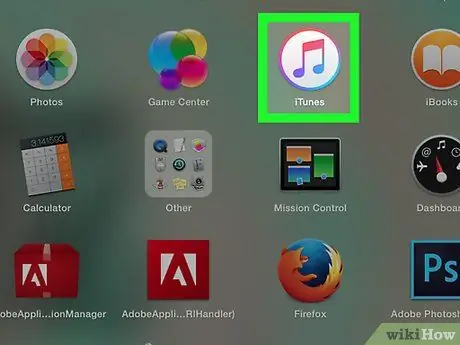
Krok 12. Kliknite na položku Súbor
Nájdete ho v ľavom hornom rohu okna iTunes (pre Windows) alebo v ľavej hornej časti obrazovky Mac (pre počítače Mac). Zobrazí sa rozbaľovacia ponuka.
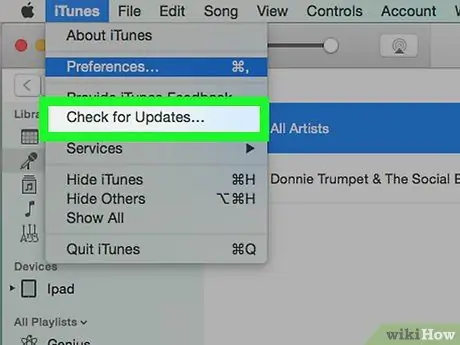
Krok 13. Kliknite na položku Previesť
Táto možnosť je v spodnej časti rozbaľovacej ponuky. Zobrazí sa ponuka obsahujúca niekoľko možností prevodu súborov.

Krok 14. Kliknite na položku Vytvoriť verziu WAV
Je to v ponuke, ktorá sa zobrazí. Keď naň kliknete, iTunes vytvorí kópie skladieb, ktoré ste vybrali, vo formáte WAV.
Po dokončení kopírovania WAV môžete pôvodnú skladbu odstrániť z knižnice iTunes
Metóda 2 z 2: Audacity
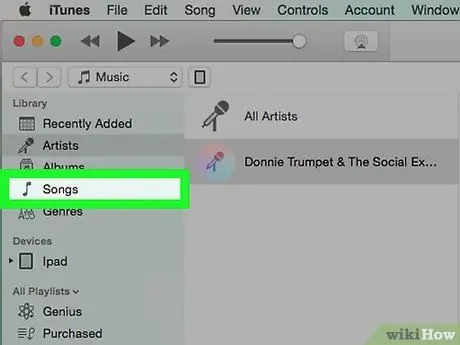
Krok 1. Spustite Audacity
Dvakrát kliknite na ikonu Audacity, čo sú modré slúchadlá s oranžovou zvukovou vlnou v strede. Audacity sa otvorí s prázdnym oknom.
Ak nemáte Audacity, najskôr si stiahnite a nainštalujte tento program do počítača so systémom Windows alebo Mac:

Krok 2. Kliknite na položku Súbor
Nachádza sa v ľavom hornom rohu okna Audacity (pre Windows) alebo v ľavom hornom rohu obrazovky Mac (pre počítače Mac). Potom sa zobrazí rozbaľovacia ponuka.
Ak používate počítač Mac, možno budete musieť kliknúť na ponuku Odvážnosť ktorý je v ľavom hornom rohu.
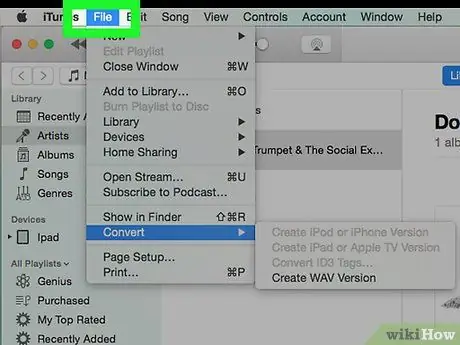
Krok 3. Kliknite na položku Otvoriť
Toto tlačidlo sa nachádza v rozbaľovacej ponuke. Otvorí sa okno, v ktorom môžete vybrať skladbu.
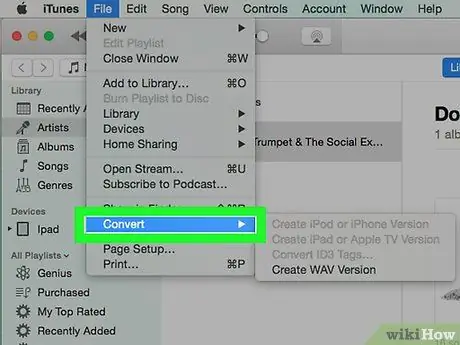
Krok 4. Vyberte požadovanú skladbu
Kliknite na skladbu, ktorú chcete previesť z MP3 do WAV.
Možno budete musieť najskôr vybrať priečinok s hudbou na ľavej strane okna alebo dvakrát kliknúť na priečinok obsahujúci skladby v hlavnom okne
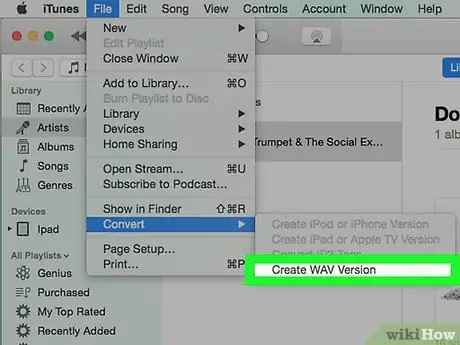
Krok 5. Kliknite na položku Otvoriť
Hudobný súbor, ktorý ste vybrali, bude importovaný do Audacity. Tento proces môže trvať niekoľko minút.
Po otvorení hudobného súboru sa v strede okna Audacity zobrazí modrá zvuková vlna
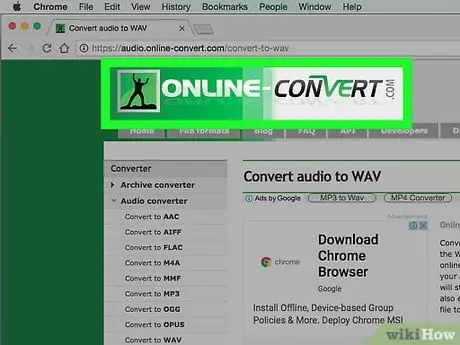
Krok 6. Kliknite na položku Súbor znova a potom vyberte Exportovať zvuk.
Je to v rozbaľovacej ponuke Súbor. Zobrazí sa okno.
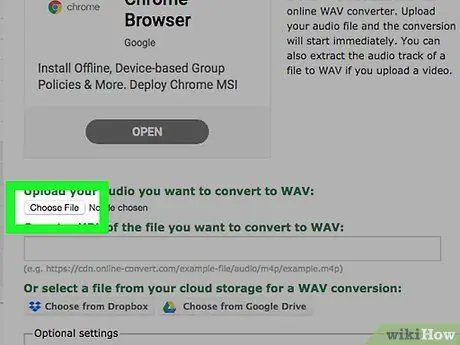
Krok 7. Vyberte priečinok, do ktorého chcete uložiť výsledok prevodu
Kliknite na priečinok v ľavej časti okna a zadajte umiestnenie, kam sa bude prevádzať skonvertovaný súbor MP3.
Ak napríklad kliknete Pracovná plocha, súbor, ktorý skonvertujete, sa uloží na plochu počítača.
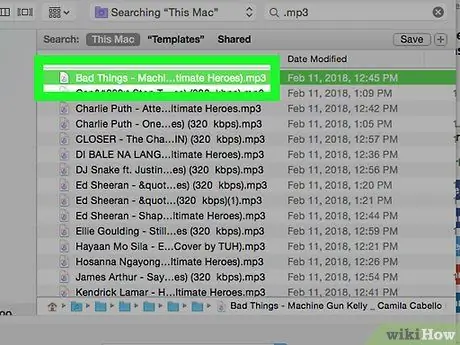
Krok 8. Kliknite na rozbaľovacie pole „Uložiť ako typ“
Toto pole je v spodnej časti okna. Zobrazí sa aj rozbaľovacia ponuka.
Na počítačoch Mac je rozbaľovacie pole vedľa položky „Typ súboru“
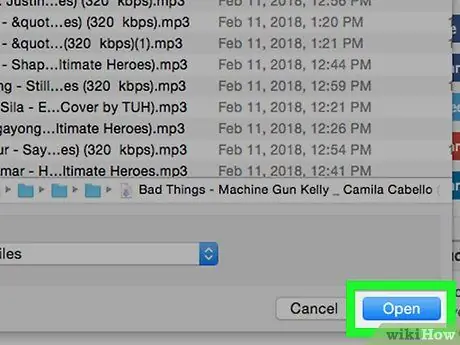
Krok 9. Vyberte požadovanú možnosť WAV
Kliknite WAV 16-bitový alebo 32-bitový WAV v rozbaľovacej ponuke.
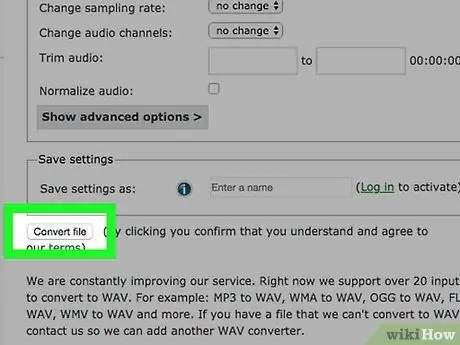
Krok 10. Kliknite na položku Uložiť
Je to v spodnej časti okna.
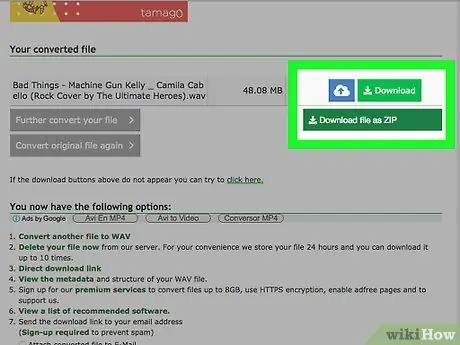
Krok 11. Po zobrazení výzvy kliknite na tlačidlo OK
Hudobný súbor vo formáte WAV sa uloží do priečinka, ktorý ste zadali.
Tipy
- Ak nechcete sťahovať iTunes alebo Audacity, môžete na prevod skladieb vo formáte MP3 do WAV použiť rôzne online prevodníky zvukových súborov. Vyhľadajte online prevodník zvuku zadaním kľúčového slova „zadarmo online mp3 do wav“do vyhľadávača.
- Aj keď súbory WAV obvykle súvisia s operačným systémom Windows, dobre sa prehrávajú v prehrávačoch zvuku a videa na takmer akejkoľvek softvérovej platforme.






